Pemampat Audio Hebat yang Boleh Anda Gunakan Dalam Talian dan Luar Talian
Disebabkan oleh pelbagai fail yang dipasang pada peranti kami, kami tidak dapat mengelakkan kekurangan storan. Dan kita tidak boleh menjauhkan diri daripada fakta bahawa sesetengah fail audio atau video mengandungi sejumlah besar ruang. Terdapat keadaan di mana satu lagu mengandungi lebih daripada 100MB. Oleh itu, sebagai hasilnya, kami benar-benar akan mempunyai storan keseluruhan. Atau adakah anda pernah mengalami menghantar fail audio melalui e-mel, dan akan ada mesej pop timbul yang akan muncul, menyatakan bahawa ia melebihi had? Sekiranya anda menghadapi senario tersebut, anda boleh menggunakan artikel ini sebagai rujukan untuk membantu anda dengan kebimbangan anda. Pada ketika ini, kami akan mengkaji semula pemampat audio terbaik yang boleh anda gunakan dalam talian dan luar talian. Sila lihat mereka dan lihat yang mana lebih mudah.
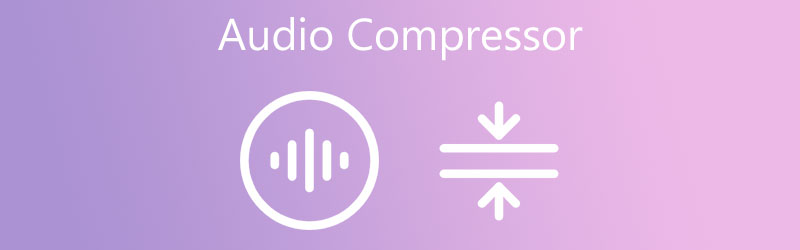
- Bahagian 1. Bagaimana Audio Dimampatkan
- Bahagian 2. Pemampat Audio Terbaik
- Bahagian 3. Bandingkan 4 Pemampat
- Bahagian 4. Soalan Lazim Mengenai Pemampat Audio
Sebelum menulis, cara kami menguji perisian untuk siaran:
Penafian: Semua kandungan di laman web kami ditulis oleh manusia dalam pasukan editorial kami. Sebelum menulis, kami membuat kajian mendalam tentang topik tersebut. Kemudian, kami mengambil masa 1-2 hari untuk memilih dan menguji alatan. Kami menguji perisian daripada keperluan peranti dan sistem, fungsi, pengalaman penggunaan, dll. Untuk menjadikan ujian kami lebih komprehensif, kami juga melihat tapak web semakan, seperti G2, Trustpilot, dsb., untuk mengumpulkan pengalaman pengguna sebenar untuk rujukan.
Bahagian 1. Bagaimanakah Audio Dimampatkan?
Terdapat beberapa kaedah untuk memampatkan audio. Untuk mengurangkan saiz fail, fail audio dimampatkan dengan memadam jenis data audio tertentu. Mampatan boleh ditetapkan untuk memampatkan audio dengan sangat berat atau sangat ringan. Akibatnya, kebanyakan format fail audio cuba untuk menjejaskan antara kualiti audio dan saiz fail. AAC dan MP3 ialah format audio termampat yang paling popular. Data biasanya ditinggalkan apabila foto, audio atau filem dimampatkan untuk meminimumkan saiz fail. Apabila menstrim atau memuat turun fail, ini berguna. Muzik distrim dan fail yang boleh dimuat turun, seperti fail MP3. Untuk menurunkan julat dinamik, pemampat audio digunakan. Ia adalah perbezaan kelantangan antara bunyi yang paling lembut dan paling kuat. Memampatkan boleh menjadikan muzik anda kelihatan lebih gilap dengan mengurangkan tahap maksimum dan mengekalkan purata kenyaringan yang lebih besar.
Bahagian 2. Pemampat Audio Terbaik
Jika anda perlu memampatkan fail audio yang anda ada pada folder peranti anda, anda boleh menggunakan pemampat audio dalam talian dan luar talian yang paling dipuji ini sebagai rujukan. Lihat mana yang berfungsi tanpa kerumitan.
1. Penukar Video Vidmore
Penukar Video Vidmore ialah alat pertama dan paling disyorkan untuk memampatkan fail anda pada peranti Mac dan Windows anda. Ia mempunyai alat penyuntingan audio dan video yang berkuasa seperti pemotongan, pemangkasan, penggabungan. Oleh kerana antara muka mesra pengguna dan mesra pemula, anda boleh memampatkan fail anda dalam beberapa klik sahaja. Tidak perlu risau tentang kualiti fail anda yang dicederakan apabila anda menekannya kerana anda mungkin melaraskan tetapan fail. Vidmore Video Converter menyokong lebih daripada 200 format audio dan video. Oleh itu, tidak akan ada kerumitan mengenai keserasiannya. Tambahan pula, prosedur penukaran adalah mudah. Dengan itu, untuk membantu anda memampatkan audio dengan lebih baik menggunakan Vidmore Video Converter ialah kaedah langkah demi langkah untuk memberikan anda pemahaman yang lebih baik tentang cara aplikasi ini berfungsi.
Langkah 1: Muat turun Pemampat Audio
Pertama, anda perlu mendapatkan perisian. Anda boleh menggunakan pautan muat turun di bawah untuk mendapatkan program. Kemudian, pasang dan lancarkan perisian apabila ia telah dipasang.
Langkah 2: Muat Naik Fail yang Anda Ingin Mampatkan
Kemudian, pergi ke Menambah fail atau Tambahan tandatangan pada bahagian atas kiri perisian pada skrin selepas ia berfungsi dan berjalan. Dan kemudian, pilih fail yang anda perlukan untuk memampatkan daripada folder peranti anda.
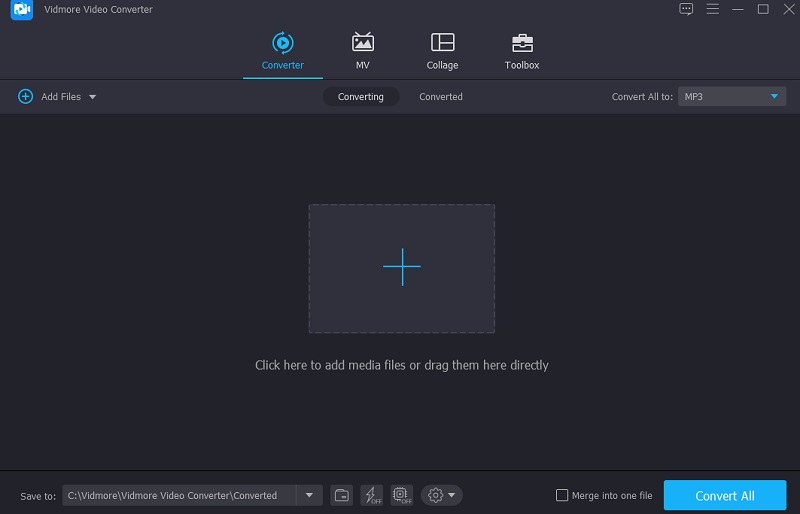
Langkah 3: Mampatkan Format Fail Audio
Selepas menambah fail audio anda, pergi ke menu lungsur turun di sebelah kanan audio dan pilih Audio bahagian. Pilih format fail untuk projek anda. Kemudian, pilih kadar bit dengan kualiti rendah atau sederhana daripada pilihan kualiti yang ditawarkan.
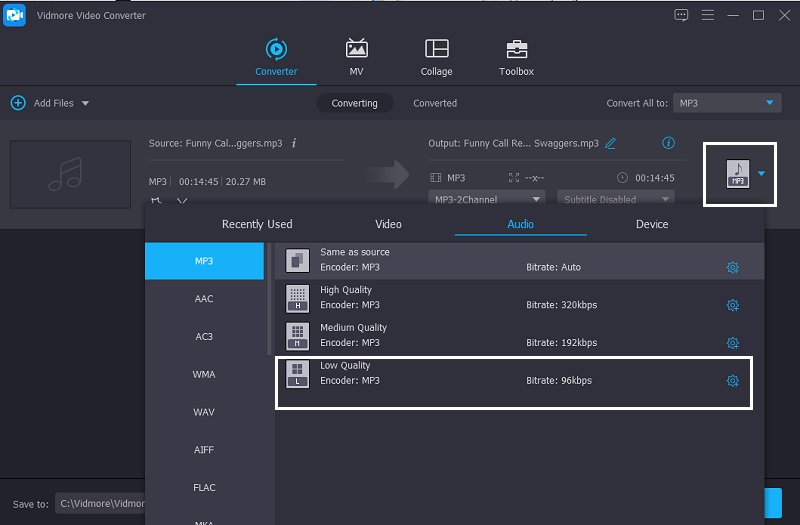
Langkah 4: Tukar Fail Mampat
Selepas memilih kadar bit untuk fail audio anda, pergi ke Tukar Semua tab untuk menukarnya sepenuhnya kepada audio termampat. Sila tunggu beberapa saat, dan itu sahaja! Saiz fail anda telah dikecilkan.
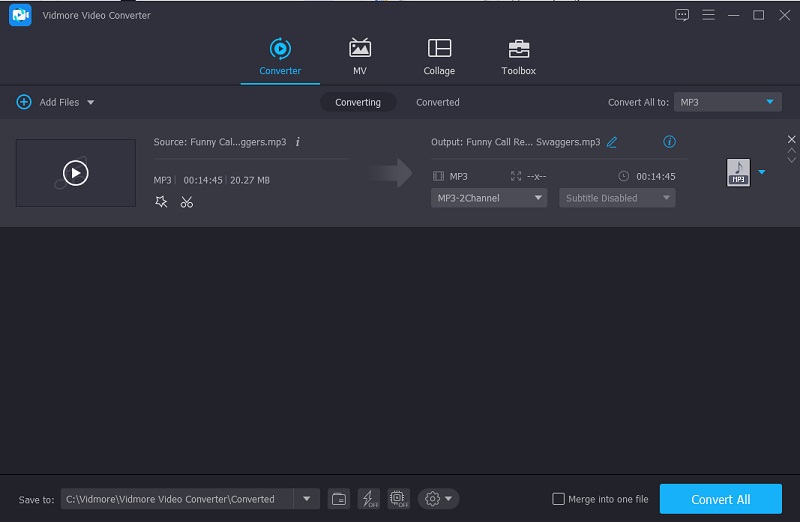
2. Keberanian
Audacity hanyalah satu lagi pemampat audio percuma yang sangat baik. Ia adalah aplikasi lengkap yang berjalan pada PC, Linux dan Mac, jadi anda boleh memasangnya pada apa-apa peranti yang anda miliki. Ia membenarkan pemotongan, pemangkasan, penggabungan trek audio anda. Audacity juga menyokong format audio semasa, menjadikannya pilihan yang sangat baik untuk ramai individu. Akibatnya, anda boleh menggunakan program ini untuk memampatkan fail anda. Walau bagaimanapun, jika anda seorang pemula, anda mungkin mendapati ia mengelirukan untuk menavigasi. Tetapi secara keseluruhannya, ia pasti boleh membantu anda memampatkan fail yang anda ingin kecilkan saiznya.
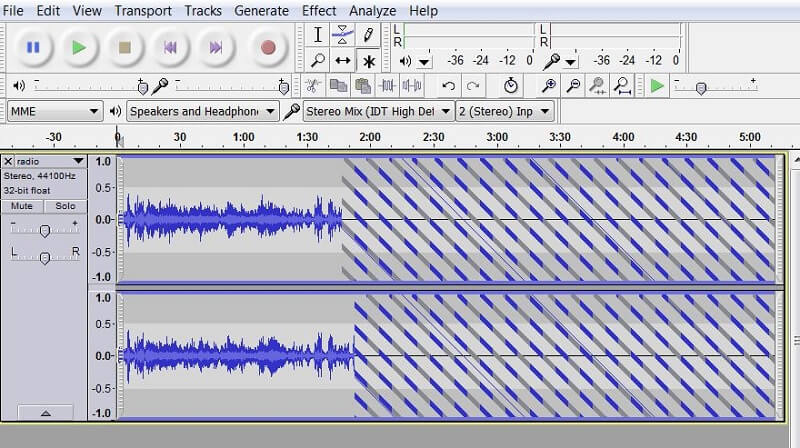
3. Penukar Video Percuma Vidmore
Jika anda ingin memampatkan fail audio anda untuk menjimatkan ruang pada peranti anda, terdapat penyelesaian untuk anda. Anda boleh bergantung pada Penukar Video Percuma Vidmore. Ia adalah program berasaskan web yang tersedia pada peranti Windows dan Mac. Alat berasaskan pelayar ini mempunyai antara muka yang mesra untuk menavigasi dan memampatkan fail anda dengan mudah. Utiliti web ini akan memampatkan fail anda tanpa menyebabkan sebarang masalah kepada anda. Selain daripada menyokong format fail yang berbeza, ia juga membolehkan proses penukaran yang lebih pantas. Itulah sebabnya kebanyakan pengguna terpesona dengan program dalam talian yang mudah digunakan ini. Walau bagaimanapun, alat ini hanyalah penukar audio dan video tulen dan tidak membenarkan pengeditan audio dan video lain. Dan ia bukan untuk editor elit kerana ia mempunyai ciri asas.
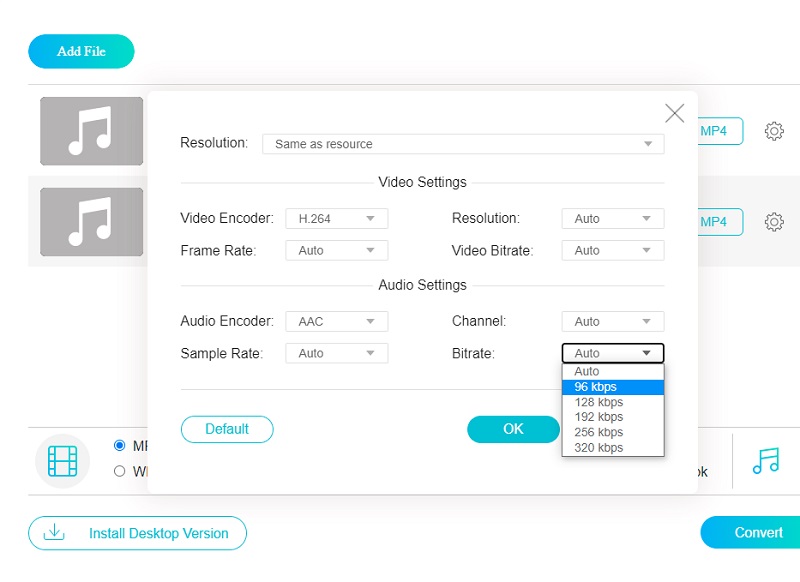
4. Convert.com Percuma
Satu lagi program dalam talian yang anda boleh harapkan ialah FreeConvert.com. Ia ialah penukar audio, dokumen, imej dan video. Program berasaskan web ini menyokong format fail yang berbeza yang serasi dengan fail anda. Ada yang MP4, 3GP, AVI, FLV, MKV, WMV, MOV dan banyak lagi. Apa yang menjadikannya lebih mudah untuk pengguna ialah proses penukarannya yang pantas, jadi ia akan menjadi lebih cepat untuk anda memampatkan fail yang anda perlukan. Walau bagaimanapun, had maksimum fail untuk alat ini ialah 1GB. Jadi jika anda ingin mempunyai akses kepada saiz fail yang lebih besar, anda perlu mendaftar di halaman mereka.
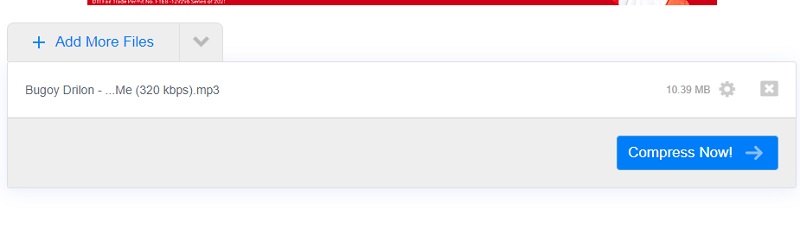
Bahagian 3. Bandingkan 4 Pemampat
Berikut ialah carta perbandingan di bawah untuk menggambarkan persamaan dan perbezaan antara pemampat audio dalam talian dan luar talian.
- CIRI-CIRI UTAMA
- Tersedia pada Mac dan Windows
- Proses Penukaran Pantas
- Antara Muka Mesra
- Menyokong Banyak Format Fail
- Menukar Tanpa Had
| PENUKAR VIDEO VIDMORE | AUDACITY | PENUKAR VIDEO PERCUMA VIDMORE | FREECONVERT.COM |
Bahagian 4. Soalan Lazim Mengenai Pemampat Audio
Bagaimana untuk memampatkan fail audio pada peranti Android?
Anda boleh menggunakan Pemotong Audio MP3, MP4 dan Video. Apa yang anda perlu lakukan ialah memilih fail audio yang ingin anda mampatkan daripada folder peranti anda. Apabila anda membuka fail, ia akan mula dimainkan secara automatik, jadi sediakan untuk menggunakan butang jeda jika anda tidak mahu mencipta sebarang bunyi. Togol pada pilihan mampat dan pilih pengekodan dan kadar bit pilihan anda. Pilih pilihan tukar besar dan bulat dan beri nama fail anda apabila anda selesai. Apabila anda mengklik OK, fail anda akan mula dimampatkan.
Bagaimanakah saya boleh memampatkan fail dalam Audacity?
Untuk bermula, gunakan Alat Pemilihan untuk klik dan seret keseluruhan trek untuk menyerlahkannya. Kemudian pergi ke tab Kesan dan pilih Pemampat. Tetingkap baharu akan muncul selepas itu. Ia hanya soal melaraskan tetapan pemampat. Untuk mendengar pratonton kesan, klik butang Pratonton. Apabila anda selesai, klik OK.
Apakah cara untuk memampatkan saiz video?
Fail zip boleh dibuat. Menukar filem kepada fail zip ialah pendekatan yang paling kerap untuk memampatkannya. Dengan iMovie untuk Mac, anda juga boleh menjadikan video lebih pendek dan lebih kecil. Kurangkan kualiti video yang telah anda muat turun.
Kesimpulannya
Dengan aplikasi yang diterangkan di atas, anda akan dapat berkongsi fail audio itu tanpa perlu risau tentang pemberitahuan yang mengatakan fail itu terlalu besar. Anda juga tidak akan kekurangan ruang pada storan peranti anda, dan anda hanya perlu bergantung pada pemampat audio dalam talian dan luar talian. Walaupun anda tidak mempunyai pemahaman yang lengkap tentang penyuntingan audio, anda kini boleh mengurangkan saiz audio anda dengan bantuan artikel ini. Apa yang anda perlu lakukan sekarang ialah mencari aplikasi yang paling mudah untuk anda. Jadi, program mana yang anda percaya paling berkesan untuk anda?


